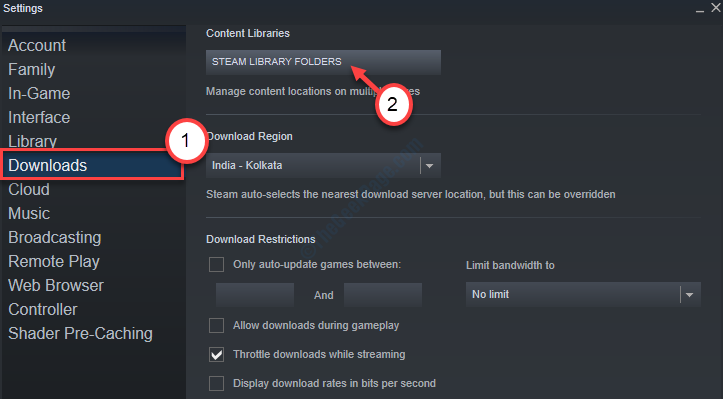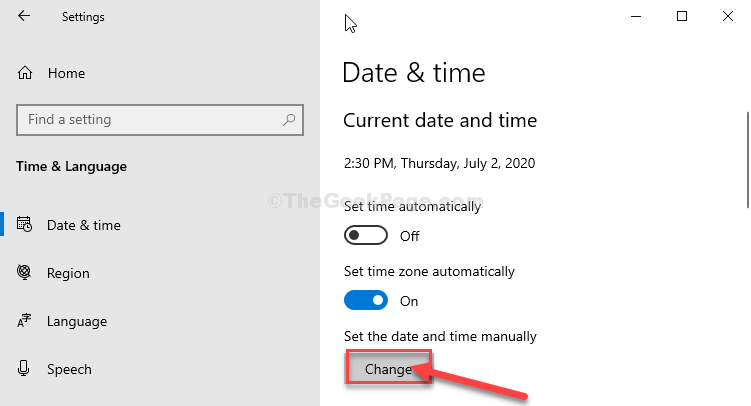- Valheim je skvelá survival hra s vynikajúcou hrateľnosťou a grafikou.
- Ak máte počítač s dobrou konfiguráciou, dostanete okolo 60 FPS, ale toto číslo môžete pomocou niekoľkých rýchlych krokov veľmi zvýšiť.
- Kľúčom k tomuto riešeniu je úprava bootovacieho konfiguračného súboru hry.
- Podľa našich pokynov nižšie sa dozviete, čo robiť, ak sa vyskytnú chyby.

- CPU, RAM a obmedzovač siete s funkciou hot tab killer
- Integrovaná priamo s Twitch, Discord, Instagram, Twitter a Messenger
- Zabudované zvukové ovládače a hudba na mieru
- Vlastné farebné motívy od Razer Chroma a vynútenie tmavých stránok
- Zadarmo VPN a blokovanie reklám
- Stiahnite si Opera GX
Valheim je next-gen survival hra, ktorá si po svojom prvom vydaní veľmi obľúbila. Hra pre svoj typ hry beží celkom hladko, ale záleží to aj na konfigurácii vášho PC.
Väčšina hráčov však taktuje svoju grafiku na približne 60 snímok za sekundu a to je v poriadku, ale to je používateľ informoval na Reddite že sa mu podarilo zvýšiť rýchlosť FPS o 39 FPS a to je skutočne pozoruhodné.
Sledovať jeho vedenie je celkom ľahké a väčšine hráčov, ktorí vyskúšali túto metódu, sa podarilo vylepšiť ich FPS, takže čítajte ďalej a zistite, ako to rýchlo urobiť.
Ako môžem vylepšiť Valheim FPS v systéme Windows 10?

- Štart Prieskumník súborov stlačením Kláves Windows + E.
- Prejdite na nasledujúcu cestu:
C: \ Program Files (x86) \ Steam \ steamapps \ common \ Valheim \ valhei_Data - Nájsť topánka alebo boot.config súbor, kliknite naň pravým tlačidlom myši a vyberte Otvorený s a vyberte si otvorenie pomocou Poznámkový blok.
- Nasledujúce riadky pridajte ako prvý a druhý riadok do hornej časti textu
gfx-enable-gfx-jobs = 1
gfx-enable-native-gfx-jobs = 1 - Uložte súbor a zatvorte ho.
- Vráťte sa do svojho Parná knižnica, kliknite pravým tlačidlom myši na Valheim, a vyberte Vlastnosti.
- Nájsť možnosti spustenia, pridať - exkluzívny režim Windows v tomto poli a zatvorte okno.
- Kliknite pravým tlačidlom myši na panel úloh a vyberte položku Správca úloh.
- Nájsť Valheimov proces, pravým tlačidlom myši kliknite na ňu a vyberte príkaz Prejsť na podrobnosti.
- Kliknite pravým tlačidlom myši valheim.exe, vyberte Nastaviť prioritu, a zmeňte jeho hodnotu na vysokú.
Táto metóda je, bohužiaľ, účinná, iba ak opakujete kroky Správcu úloh (8-10) vždy pred spustením hry, ale stojí to za to.
To je všetko. Môže sa stať, že nedostanete zvýšenie o 39 FPS tak, ako to dostal používateľ, ale určite uvidíte zvýšenie o FPS.
Ak narazíte na nejaké chyby, môžete bootovací súbor upraviť pomocou programu Poznámkový blok a odstrániť zo súboru riadok gfx-enable-native-gfx-jobs = 1.
Niektorí používatelia medzitým hlásili oneskorenie pri hraní na dedikovaných serveroch. Ak máte rovnaký problém, môžete opravte to pomocou tohto vynikajúceho sprievodcu.
Vyskytli sa aj nejaké podivné problémy s tým, že postava jednoducho zmizla, ale my tiež správne riešenie tohto problému.
Teraz, keď ste zistili, ako môžete hrať hru so skvelým výkonom, kliknite na odkaz nižšie a získate vlastnú kópiu Valheimu.

Valheim
Teraz, keď ste sa naučili, ako zvýšiť výkon FPS, začnite dobývať svet Valheim.
Dajte nám vedieť, či vám toto riešenie vyšlo, a ak máte nejaké ďalšie návrhy, neváhajte a nechajte ich v našej sekcii komentárov nižšie.